Như tiêu đề của bài viết, GameLandVN giới thiệu đến các bạn một số cách để chơi Dragon Nest mượt hơn và thoải mái hơn. Bài viết này được thực hiện bởi bạn Rin Kaitoh trên diễn đàn Dragon Nest Việt Nam.
Hiệu chỉnh cấu hình game
Hiệu chỉnh cầu hình game thích hợp sẽ giúp bạn chơi Dragon Nest mượt hơn, dễ dàng kiểm soát nhân vật khi chiến đấu.
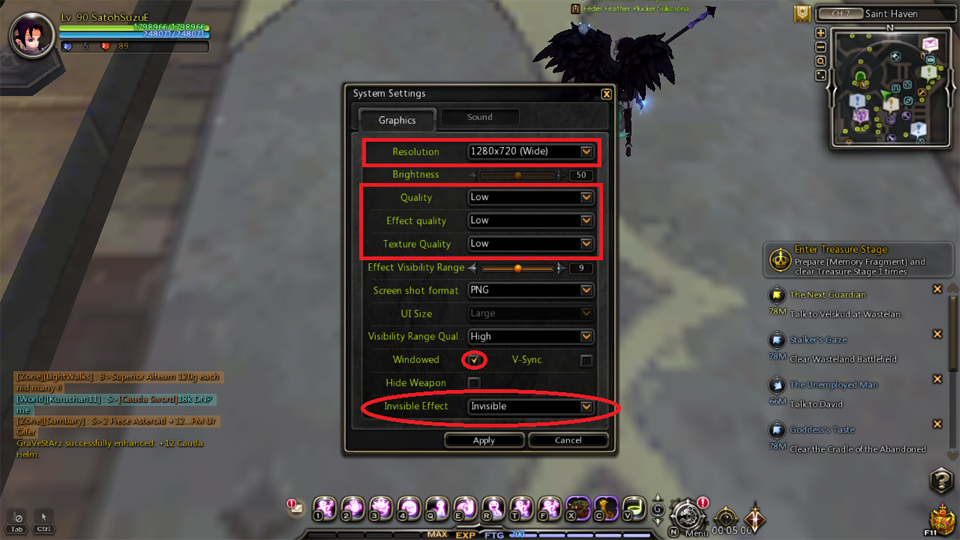
Revolution (khung hình của game): Tùy theo màn hình của bạn hỗ trợ bao nhiêu mức khung hình sẽ hiển thị các mốc khác nhau với các tỉ lệ khác nhau.
Windowned (Chế độ cửa sổ): Khuyên mọi người nên sử dụng chức năng này. Để game ở chế độ cửa sổ với mức khung hình thích hợp tốt hơn việc để toàn màn hình, bạn có thể Alt + Tab qua các tác vụ khác trong máy mà không sợ Dragon Nest bị đơ.
Quality, Effect Quality và Texture Quality: Đây là phần hiệu chỉnh chất lượng đồ họa cho Dragon Nest. Để high thì đẹp rồi nhưng hiệu ứng của Dragon Nest khá nhiều có khả năng khiến máy bạn phát điên, nên tốt nhất là tụt low hết cho khỏe, hình ảnh game cũng chả đẹp gì mấy do đồ họa cũ rồi. Tụt xuống low đi pt 4 người hay raid 8 người ko sợ hiệu ứng khiến mình lóa mắt.
Invisible Effect: Chủ yếu làm giảm bớt hiệu ứng của bản thân và party. Giảm lag là mục tiêu cuối cùng.
Hiệu chỉnh phím bấm điều khiển và tốc độ chuột
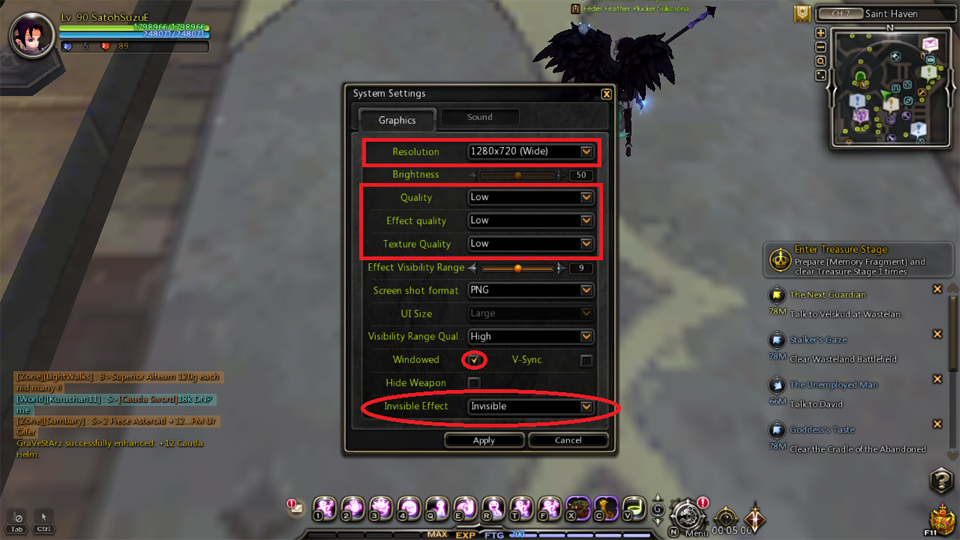
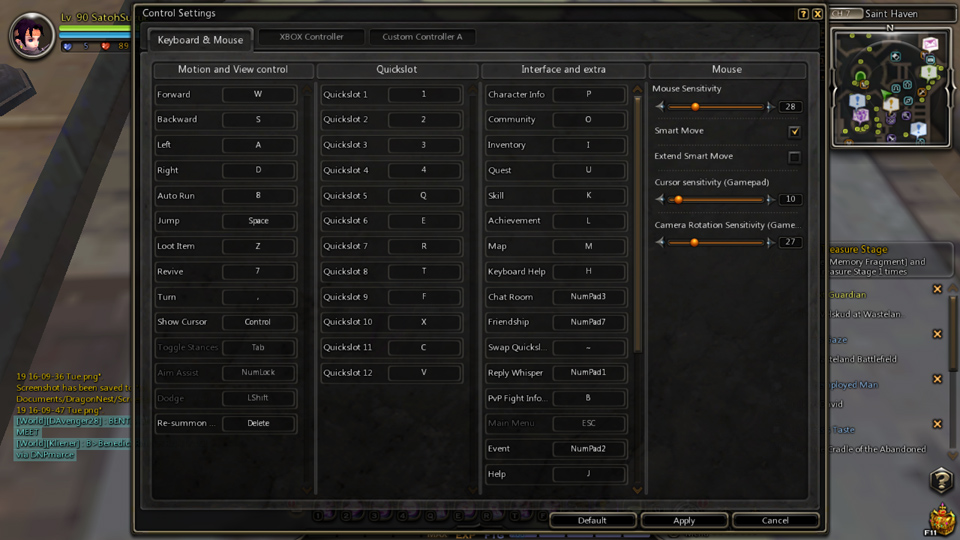
Nhiều người nói rằng “kĩ năng Dragon Nest nhiều thế kia sao mà đánh cho được, phím bấm tắt kĩ năng cũng dài dằng dặc”. Ko phải lo, tất cả đều hiệu chỉnh lại theo cách của bạn được trong mục Control Setting.
Tất cả các phím bấm điều khiển đều hiển thị trên đây, chỉ cần chuột trái vào phím bấm đó và đổi sang phím bấm khác. Hệ thống sẽ báo cho bạn nếu phím bấm đó đang được sử dụng. Nếu ai mới chơi thì cứ mặt kệ cái cảnh báo đó mà chỉnh phím bấm hợp với mình.
Một lời khuyên cho các bạn: Phần quickslot nên chỉnh sao cho càng gần 4 phím bấm di chuyển W, S, A, D là tốt nhất. Phần quick slot chỉ có 12 slot nhiều lúc để kĩ năng ko hết: kĩ năng ko cần thì bỏ nó ra hoặc bạn có thể dùng dấu “~” để đổi qua hàng quick slot khác cũng có 12 slot và các phím bấm tương tự. Những phím chức năng không sử dụng nhiều như pvp info, guild info, guild… hãy đưa nó sang dàn phím Numpad. Nếu ko có numpad bạn có thể đưa sang những phím còn trống.
Tăng tốc độ chuột: Dragon Nest là một game hành động có tốc độ nhanh nên tốc độ chuột cơ bản khi mới vào game là 8 hoàn toàn không phù hợp. Bạn dùng 2 phím “[” và “]” để điều chỉnh giảm, tăng tốc độ chuột. Tầm tốc độ trên 20 bạn sử dụng kĩ năng và xử lý tình huống sẽ nhanh hơn nhiều.
Hiệu chỉnh game setting
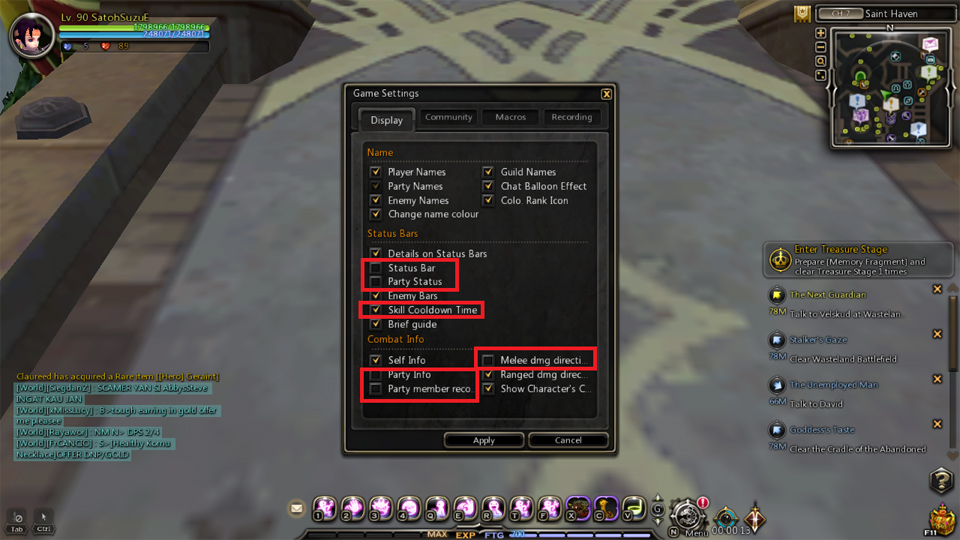
Tắt status bar và party status: Giảm bớt hiển thị trạng thái của party.
Skill cooldown time: Hiển thị thời gian hồi chiêu của kĩ năng, kĩ năng sau khi sử dụng sẽ đếm thời gian để bạn có thể sử dụng lại, bạn không cần phải ngồi chăm chăm nhìn vào kĩ năng xem nó đã sáng màu chưa để xài. Khi đếm số sẽ chính xác hơn là bạn chờ cho kĩ năng trắng màu hoàn toàn.
Tắt party info, party member recovery, melee damage direction: Việc này giúp bạn đỡ phải thấy các trạng thái của các thành viên trong party, ko thấy damage của họ là quan trọng nhất. Một party 8 người cùng đánh boss rất nhiều damage, nếu bạn thấy đống đó 1 lúc có khi máy sẽ bị crash.
Sử dụng phím macro
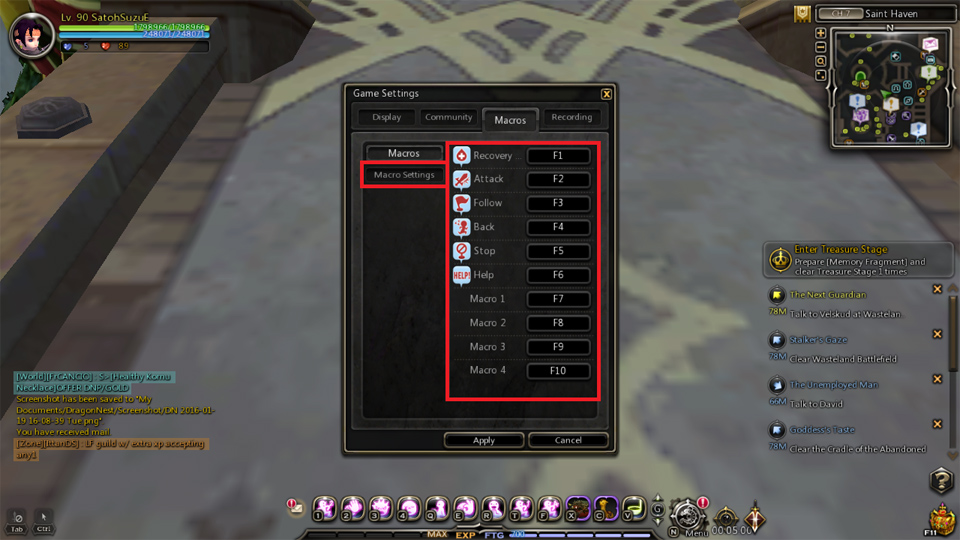
Dùng để báo hiệu cho party biết trạng thái của bạn hiện tại.
- F1: Hồi máu
- F2: Tấn công
- F3: Đi theo bạn
- F4: Lùi lại
- F5: Dừng lại
- F6: Giúp đỡ bạn
Tùy trường hợp mà sử dụng các phím trên cho phù hợp. Ví dụ, bạn đang còn 1 lượng Hp thấp có thể dùng F1 để gọi healer tới giúp bạn thay vì phải chat lên mất thời gian.
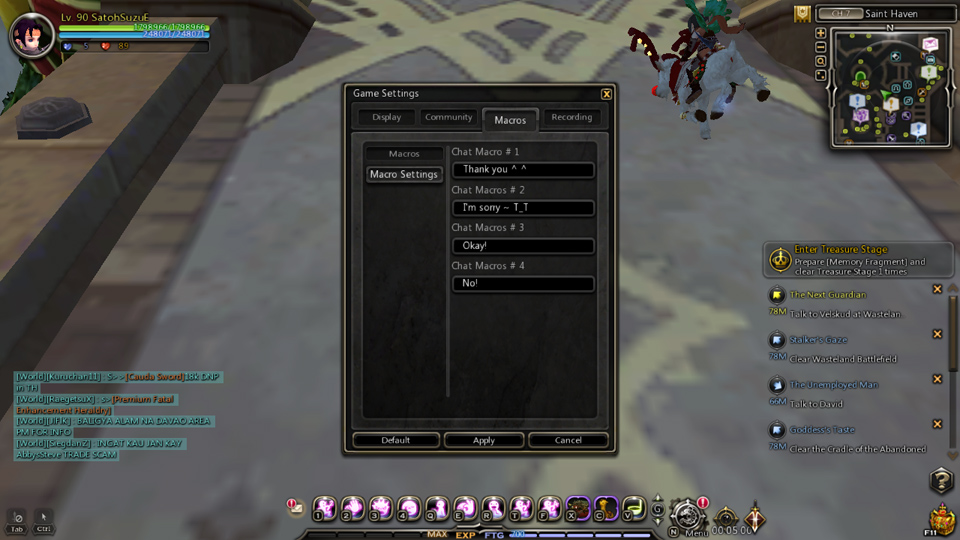
Các phím macro F7 – F10 có thể điều chỉnh được.
Nguồn:
Làm sao để bạn chơi Dragon Nest mượt hơn. Bài viết của Rin Kaitoh trên diendan.choi.vn.












